Как убрать строку поиска Cortana из панели задач Windows 10. Отключение поиска в windows 10
Как отключить веб-результаты в поиске Windows 10
Вы переходите в окно поиска Windows 10, чтобы найти недостающий документ или быстро запустить Photoshop, но вместо этого происходит запуск Cortana и загрузка новостной ленты. Затем, когда вы начинаете вводить текст, поле смешивает результаты поиска в сети с вашими локальными файлами.
Скажем, вы искали документ в Wordpad со списком покупок amazon. Как только вы наберете «ama», вы увидите ссылку на Amazon.com как верхнее предложение над файлом, который вы искали.
Мало того, что веб-результаты находятся выше ваших локальных файлов, они также замедляют ваш поиск, потому что им приходится искать по Интернету, а не только в жестком диске. Вот как убрать показа веб-результатов в поиске Windows 10.
Примечание. Чтобы отключить результаты поиска в Интернете, вам также необходимо отключить Cortana.
1. Выберите окно поиска в панели задач Windows 10. Должны появиться поздравления Cortana и результаты новостей.
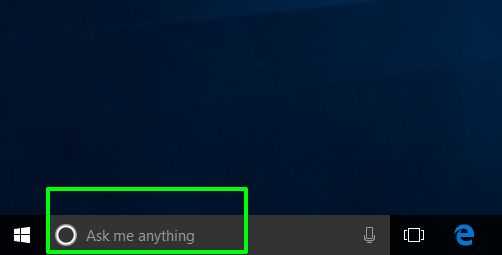
2. Щелкните значок ноутбука в левой панели. Это прямо под домашним (дом) значком.

4. Нажмите «Настройки». Появится меню параметров Cortana.
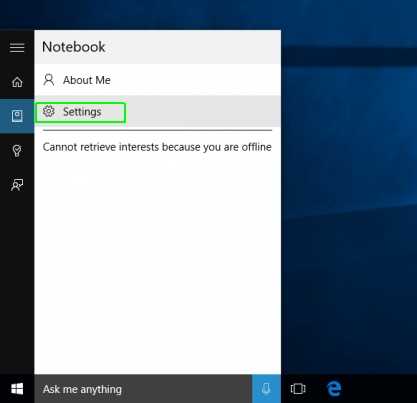
5. Выключите ее.
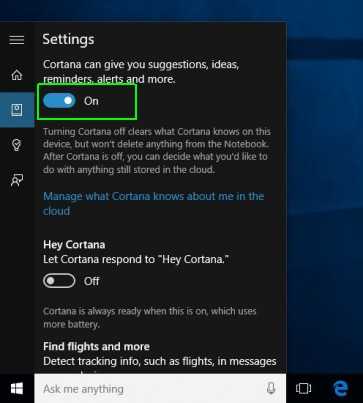
6. Переключить «Поиск в Интернете и веб-результаты» в положение «выключено».

В поисковом окне теперь будет отображаться «Поиск в Windows» вместо «Спроси меня». Он будет более гибким и будет показывать результаты только с вашего жесткого диска или локальной сети.

oshibka-reshenie.ru
Как убрать строку поиска Cortana из панели задач Windows 10
Одна из самых обсуждаемых новинок в последней версии Windows 10 – персональный помощник Cortana, встроенный прямо в панель задач. Но если вам жалко, что строка поиска занимает столько места?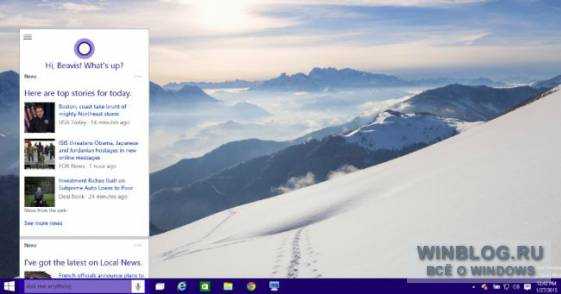
К счастью, от нее можно не только избавиться, но и переделать строку в кнопку. Ну а если убрать строку поиска полностью, она все равно будет появляться, когда открывается меню «Пуск» (Start), так что поиск по приложениям никуда не денется.
Мы не уверены, что встраивать в Windows персонального помощника – такая уж прекрасная идея, но раз уж тестируете Windows 10, советуем испытать и эту функцию тоже. Если не понравится – можете полностью отключить Cortana и вернуть обычный поиск из Windows 8.x, который просто ищет приложения и информацию в Интернете.
Удаление строки поиска Cortana из панели задач
Нажмите правой кнопкой мыши на пустом участке панели задач, выберите пункт «Поиск» (Search), а в нем переставьте флажок с «Показать поле поиска» (Show search box) на «Показать окно поиска» (Show search icon) или «Отключен» (Disabled).

Если изменить на «окно поиска», в панели задач появится вот такой кружок:
А если полностью отключить, никаких следов поиска в панели задач вообще не останется. Можно заодно убрать и кнопку Просмотра задач (Task View).
Отключение Cortana
Если хотите убрать Cortana из поиска вовсе, откройте ее, нажмите на кнопке из трех полосок в левом верхнем углу и выберите «Параметры» (Settings).

А потом просто переведите бегунок в положение «Выкл.» (Off). Стоит отметить, что в русскоязычной версии Windows 10 Technical Preview эта настройка неактивна, а сама Cortana при запуске сообщает, что недоступна в данном регионе.
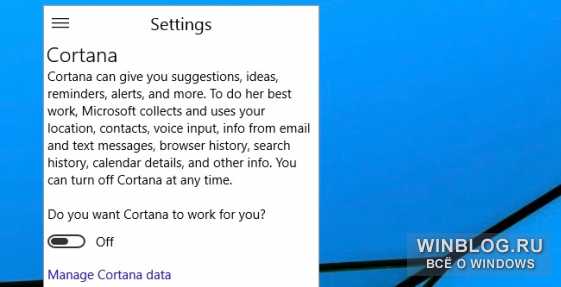
И все-таки отметим, что технология это новая, а раз уж вы используете Windows 10 Preview, честнее было бы оставить ее включенной и поделиться с Microsoft своими впечатлениями. Но на панели задач она занимает слишком много места, поэтому приятно, что есть возможность настройки.
Автор: Lowell HeddingsПеревод SVET
Оцените статью: Голосов 4www.winblog.ru
Как отключить поле поиска Cortana на панели задач в Windows 10
Среди новшеств, Microsoft в последней версии предварительный просмотр операционная система Окна 10 ложь и поле Кортана ПоискДоступный в левой стороне Панель задач (Сразу же после того, как кнопки начало). пользователи Окна 10 Вы можете использовать эту функцию поле поиска взаимодействовать с новым личный помощник Работает на Microsoft (интегрирован в систему), а также для выполнения таких поисков местный (в жесткий диск компьютер) и онлайнЧерез поисковую систему Bing.
хотя Поиск по сайту от Панель задач Windows 10 полезной для пользователей этой операционной системы, нет необходимости, а пользователи с меньшими мониторами считаются неиспользуемого пространства, что поле. Кроме того, Microsoft Он не предлагает пользователям возможность (по крайней мере в версии Окна 10 Просмотр) Для того, чтобы изменить поисковой системы по умолчанию используемый Кортана, К счастью, те, кто хочет Поле поиска отключения панели задач Windows 10 Они могут сделать это довольно просто, используя один из методов, описанных ниже.
Как мы можем скрыть или отключить поле поиска Кортана панели задач Windows 10?
- если вы хотите Отключить поиск сайта из Панели задач все, но вы хотите Поиск скрыть поле когда он не используется, вы можете сделать это, щелкнув правой кнопкой мыши Панель задач и выбора Недвижимость
- затем нажмите на вкладку Панели инструментов и выберите Показывать значок поиска В раскрывающемся меню в правом Поиск на панели задач (Нижней части диалогового окна свойств)

- также Поиск скрыть поле от Панель задач и отображать только значок поискаВы можете щелкнуть правой кнопкой мыши на Панель задачЗатем переходите к Поиск> Показать Значок поиска
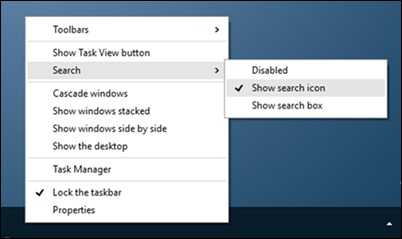
- если вы хотите отключить весь сайт Поиск Кортана от Панель задач Windows 10Во вкладке Панели инструментов от Свойства меню Панели задач и выберите вариант инвалид по закону Поиск на панели задачИли щелкните правой кнопкой мыши на панели и выберите напрямую Поиск> Отключено

Если вы не хотите скрывать или Отключить поиск сайта из Панели задачНо вы хотите отключить личный помощник Кортана, Нажмите на кнопку меню отображается в левом углу (три горизонтальные линии), а затем выберите Настройки и отключить Кортана с помощью переключатель изображенную ниже Хотите ли вы Кортана работать для вас?
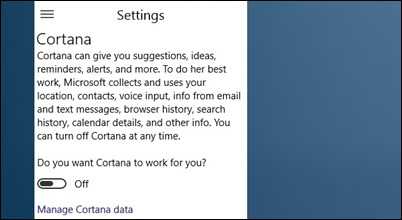
Будучи но Предварительный вариант Windows, 10Microsoft полагается на обратная связь пользователям расширить свой опыт и отремонтировать любой системные ошибки, Так что рекомендуется не отключать функцию окна (по крайней мере, не навсегда).
НАСТРОЙКИ STEALTH - Как отключить Кортана поле поиска 10 из панели задач Windows
Как можно отключить поле поиска Кортана панель задач в Windows, 10ru.stealthsettings.com
- Работа с массивами vba

- Как отключить процесс поиск в windows 10

- Truncate table sql описание

- Программирование примеры
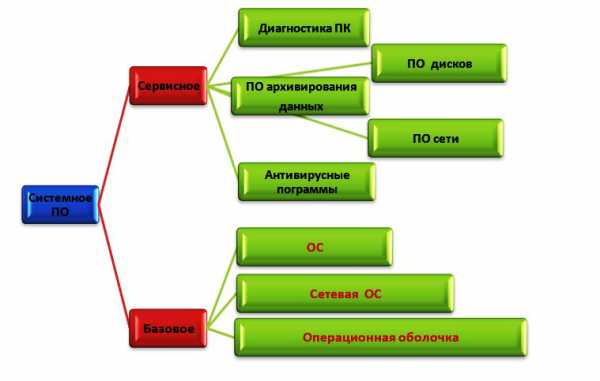
- Меню вид на компьютере
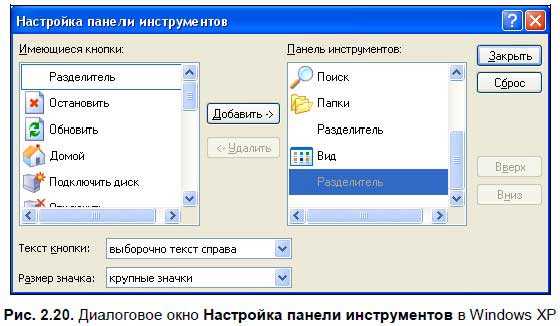
- Windows 10 как убрать программу из автозагрузки

- Ошибка подключения сетевого подключения

- Состав материнской платы

- Отключение обновления windows
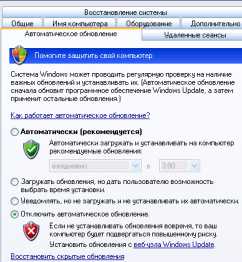
- Manjaro linux установка с флешки

- Вай фай группа состав

